本記事では自動化ツールやAIツールを企画開発するGASラボの「スプレッドシート一括シート並び替えツール」の概要・使い方、入手方法、よくある質問に関するQ&Aについて詳しく解説しております。
【初めての方へ】スプレッドシート一括シート並び替えツールの概要

本ツールは、Googleスプレッドシートのシートの並び順を一括で変更できるツールです。
- Googleスプレッドシートのシートの並び順を一括で変更
- URLで指定したGoogleスプレッドシートのシート一覧情報(スプレッドシートURL、スプレッドシート名、シート名)取得機能あり
Googleスプレッドシートのシートの並び順を、任意で設定した順番に一括で変更できます。
本ツールは、対象となるGoogleスプレッドシートのURLを指定すると、「シート一覧情報」を自動取得することが可能です。
そのため、「シート名」を確認しながら、効率良くシートの並び替え設定を進められます。
本ツール(Googleスプレッドシート形式)には、あらかじめ「Google Apps Script(GAS)」が実装されており、プログラムコードの編集やコピペは不要です。
シートの並び順を数字で入力+クリックするだけの簡単な操作でご利用いただけます。
Googleスプレッドシートの多数のシートを一括で並び替えたい方、スプレッドシートのシート一覧情報を出力したい方におすすめのツールです。
スプレッドシート一括シート並び替えツールの3つの特徴
特定のスプレッドシートのシートを任意の順番で一括で並び替え
- 本ツールは指定したスプレッドシートのシートを任意の順番に一括で並び替えができる自動化ツールです。
- 特定のシートのみの並び替え、順番の移動も可能です。
シート一覧情報の自動出力機能も搭載
- 指定のスプレッドシートのシート一覧情報を現在の並び順で自動取得する機能も搭載しています。
- スプレッドシートにあるシート一覧を可視化した上で、並び順を指定できるため、効率的に一括での並び替えを進めることができます。
プログラミングコード編集不要!誰でも簡単操作
- 本ツールのご利用方法はシンプルです。
- 他でよくあるプログラミングコードの編集やコピペは不要です。
- 入力とクリックのみで操作できるツールであるため、どなたでも簡単にご利用いただけます。
スプレッドシート一括シート並び替えツールはこんな方におすすめ
- 特定のGoogleスプレッドシートのシートを一括で並び替えしたい方
- 指定したスプレッドシートのシート一覧情報を可視化したい方
- ノンプログラマーでコード編集に不安がある方
スプレッドシート一括シート並び替えツールのご利用マニュアル
STEP1:配布リンクから入手した本ツール(Googleスプレッドシート)をコピー
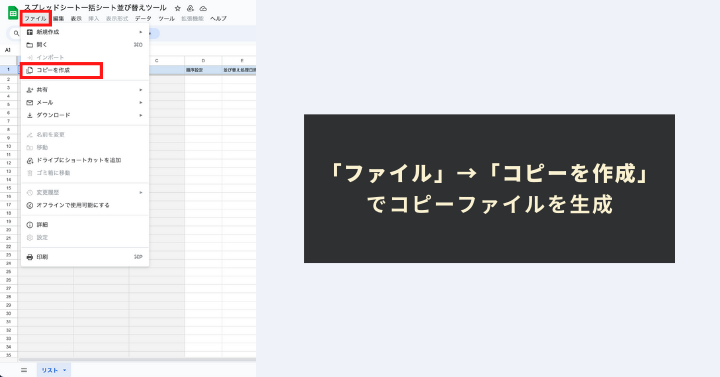
本ツールは自動化スクリプト「Google Apps Script(GAS)」が既に実装された「Googleスプレッドシート形式」のツールです。
配布リンクから入手できるツールは、安全のため「閲覧権限のみ」に設定されています。
本ツールに実装された「自動化メニュー」を有効化するには、入手当初のオリジナルのツールの「コピー」を生成する必要があります。
本ツール(スプレッドシート)のツールバーにある「ファイル」→「コピーを作成」をクリックすることで、ツールのコピーを生成できます。
コピーシートにはプログラムも一緒にコピーされますので、コードを編集する必要性は全くございません。
STEP2:メニューより「シート情報取得」を実行し、スプレッドシートURLを指定
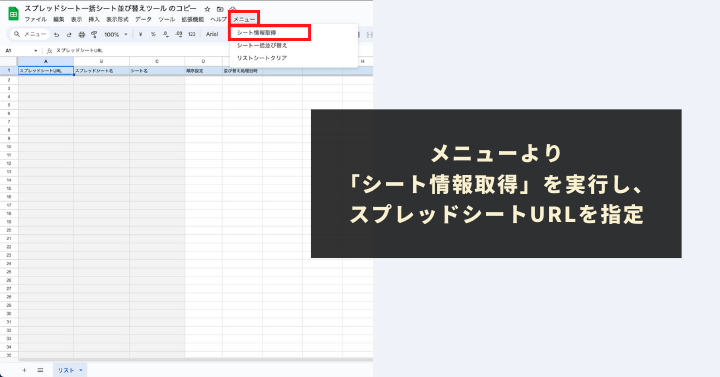
次に、指定したスプレッドシート内にあるシート一覧情報を自動化メニューで取得・出力します。
本ツール独自の「メニュー」より「シート情報取得」メニューをクリックして実行します。
初めて本ツール独自の自動化メニューを実行する際には、初回認証プロセスが必要となります。初回認証プロセスの進め方は下記の記事に記載しておりますので、そちらをご参照ください。
本自動化メニューを実行すると、スプレッドシートURLを入力するテキストボックスが表示されます。
シート一覧情報を取得する任意のスプレッドシートURLを入力し、「OK」をクリックしてください。
その後、テキストボックスにて指定したスプレッドシート内にあるシート一覧情報が本ツールの「リスト」シートに現在の並び順で出力されます。
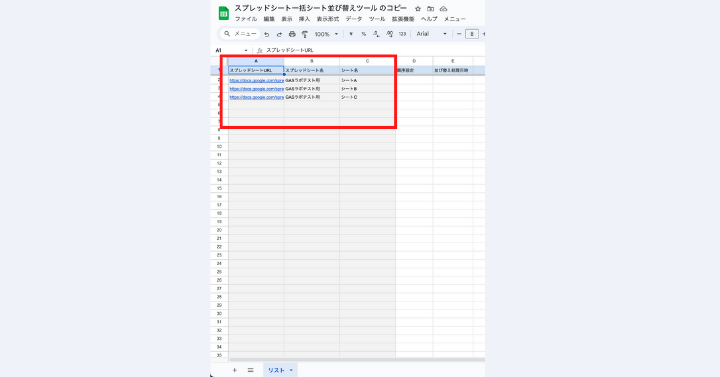
注意点
- 「シート情報取得」メニューを実行するたびに、本ツールの「リスト」シートがクリアされますので、ご注意ください。
STEP3:「リスト」シートにて各シートの新たな並び順を記入
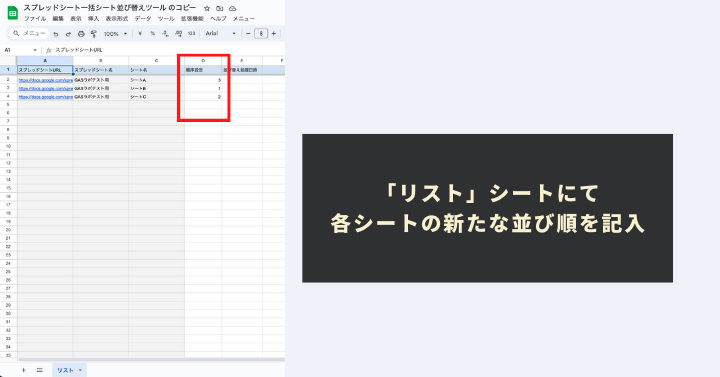
次に、シートの並び替えのための順序設定を進めます。
本ツールの「リスト」シートに出力されたシートごとに、「順序設定」の列(D列)に、新たな並び順を「数字」で入力します。
入力イメージは上記画像を参考にしてください。
補足事項
- 並び順序を設定するシートの数に制限はありませんが、本ツールの制限時間は約6分ですので、制限時間内に処理できる数を記入するようにお願い致します。
- 特定のシートの順序のみを設定することも可能です。
- 「順序設定」の列(D列)に下記の情報を入力するとエラーとなります。ご注意ください。
- 0以下の数字
- 数字以外の文字列
- スプレッドシート内のシート数を超える数字
STEP4:「メニュー」より「シート一括並び替え」を実行
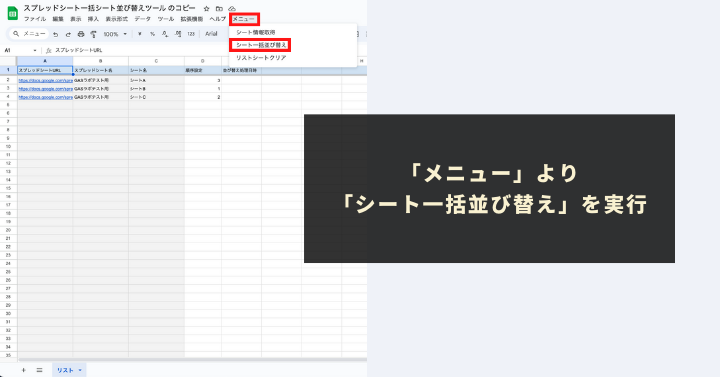
最後に、リストシートに記載した並び替え順序の設定内容で、シートの一括並び替えを自動化メニューで実施します。
本ツール独自でご用意している「メニュー」より「シート一括並び替え」をクリックして実行します。
「シート一括並び替え」メニューを実行すると、各シートの並び替え処理が一括で実施され、処理が完了次第、「リスト」シートの「並び替え処理日時」列(E列)に処理日時が出力されます。
(エラーが発生した場合は、処理日時の列にエラー内容が出力されます)
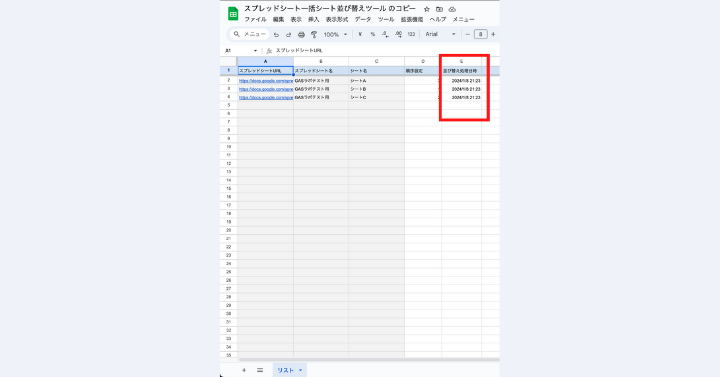
仕様補足
- 下記のケースに当てはまる「行」は処理がスキップされます。
- スプレッドシートURL(A列)が入力されていない行
- シート名(C列)が入力されていない行
- 順序設定(D列)が入力されていない行
- 並び替え処理日時(E列)に何かしらの文字列が入力されている行
参考:リストシートクリア機能のご案内
本ツールでは、簡単にリストシートをクリアできるよう、「リストシートクリア」メニューもご用意しております。必要に応じてご利用ください。
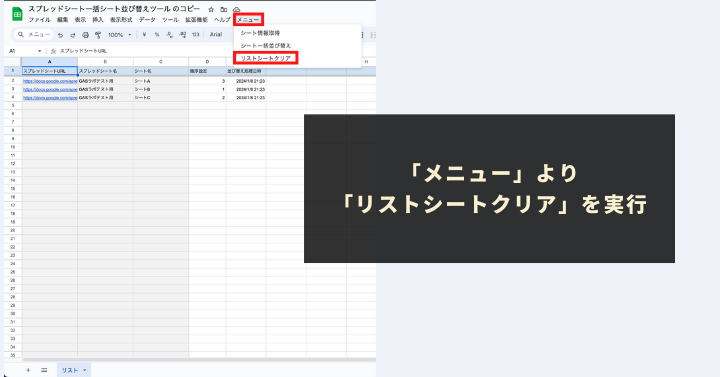
スプレッドシート一括シート並び替えツール:ご利用上の注意点
- 本ツールの利用には、Googleアカウントが必要になります。
- 本ツールの利用で発生した問題の責任は負いかねます。事前に使い方をテスト、理解した上で、ご利用ください。
- 本ツールは処理時間に上限があります(約6分)。処理時間を超える場合には、処理が完了できないケースもございます。並び替えをするシート数を減らすなどして調整してください。
- ツールおよびプログラムの著作はGASラボにあります。無断での転載・再販・配布・共有やソースコードのコピーは固く禁止しております。
- 本ツールは初回利用時に「認証・許可プロセス」が発生します。認証・許可を下記の記事を参考に進めて下さい。









